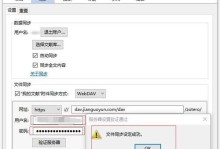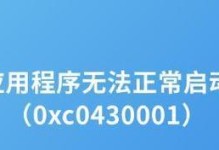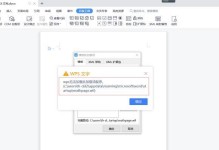C盘是计算机中最常用的系统盘,但其空间往往有限。随着时间推移,C盘的可用空间逐渐减少,可能会导致系统运行缓慢甚至崩溃。为解决这一问题,本文将介绍一些有效的方法,帮助您扩大C盘空间,提高系统性能。
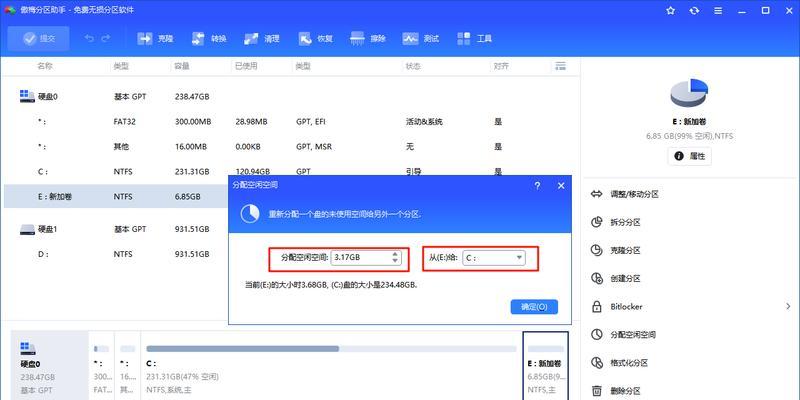
文章目录:
1.清理垃圾文件

2.卸载不必要的程序
3.移动个人文件
4.压缩文件和文件夹
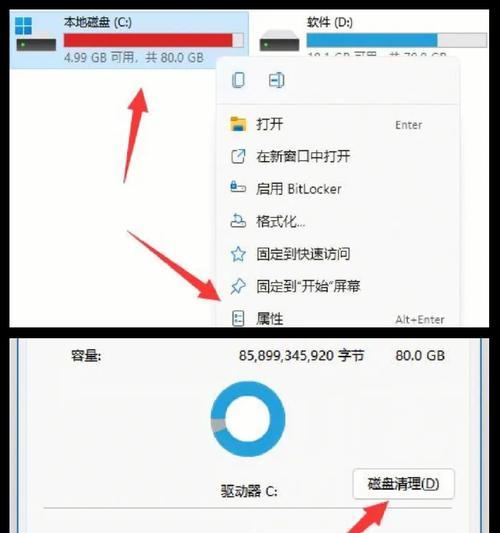
5.删除临时文件
6.调整虚拟内存大小
7.迁移系统文件夹
8.禁用系统恢复功能
9.使用磁盘清理工具
10.合并磁盘分区
11.删除不必要的备份文件
12.设置自动清理工具
13.定期检查和清理下载文件夹
14.使用外部存储设备
15.定期进行磁盘碎片整理
1.清理垃圾文件:在“开始”菜单中搜索“磁盘清理”并运行该程序,勾选需要清理的文件类型,然后点击“确定”按钮清理垃圾文件。
2.卸载不必要的程序:打开“控制面板”,选择“程序和功能”,找到不再使用的程序,点击右键选择“卸载”,按照提示进行卸载操作。
3.移动个人文件:将个人文件夹如文档、图片等移动到其他盘符,右键点击个人文件夹,选择“属性”,在“位置”标签下选择其他盘符路径,点击“应用”进行移动。
4.压缩文件和文件夹:在资源管理器中,选择需要压缩的文件或文件夹,点击鼠标右键选择“发送到”,再选择“压缩(zip)文件夹”,将文件压缩后删除原文件。
5.删除临时文件:在运行对话框中输入“%temp%”,点击确定,将打开临时文件夹,按Ctrl+A全选,然后按Shift+Delete永久删除这些文件。
6.调整虚拟内存大小:在“控制面板”中找到“系统”,选择“高级系统设置”,在“高级”标签下的“性能”部分点击“设置”,进入“虚拟内存”设置界面,选择自定义大小,并根据需要进行调整。
7.迁移系统文件夹:打开资源管理器,右键点击需要迁移的文件夹,选择“属性”,在“位置”标签下选择其他盘符路径,点击“应用”进行迁移。
8.禁用系统恢复功能:右键点击“计算机”,选择“属性”,在左侧面板中选择“系统保护”,选中C盘并点击“配置”,在弹出的对话框中选择“禁用系统保护”。
9.使用磁盘清理工具:使用第三方磁盘清理工具如CCleaner等,可全面清理垃圾文件、无效注册表和其他不必要的文件。
10.合并磁盘分区:使用磁盘管理工具合并相邻的分区,将空闲空间合并到C盘,注意备份重要数据后再进行此操作。
11.删除不必要的备份文件:检查备份文件夹,删除旧的和不再需要的备份文件,释放磁盘空间。
12.设置自动清理工具:打开“控制面板”,选择“系统和安全”,点击“管理工具”,打开“任务计划程序”,创建一个定期清理磁盘的任务。
13.定期检查和清理下载文件夹:在浏览器设置中更改下载路径,并定期清理下载文件夹,避免占用过多磁盘空间。
14.使用外部存储设备:将一些不经常使用的文件如影片、音乐等存储在外部存储设备上,减少C盘的负担。
15.定期进行磁盘碎片整理:运行磁盘碎片整理工具,将分散的文件整理为连续的,提高磁盘读取速度,释放空间。
通过清理垃圾文件、卸载不必要的程序、移动个人文件、压缩文件和文件夹、删除临时文件等方法,您可以有效地扩大C盘空间。此外,调整虚拟内存大小、迁移系统文件夹、禁用系统恢复功能等高级操作也可以帮助您优化C盘的使用情况。定期进行磁盘碎片整理和清理下载文件夹,以及设置自动清理工具也是保持C盘空间充足的好习惯。请根据实际需求选择适合自己的方法,提高计算机的性能和稳定性。